Tämä virhe tarkoittaa, että solussa oleva kaava ei vastaa lähellä olevien kaavojen muotoa.
Epäyhdenmukaisuuden vianmääritys
-
Valitse Kaavat > Näytä kaavat.
-
Näin näet kaikkien solujen kaikki kaavat laskettujen tulosten asemesta.
-
Vertaile epäyhdenmukaista kaavaa sen edellä ja jäljessä olevien kanssa ja korjaa mahdolliset epäyhtenäisyydet.
-
Kun olet valmis, näytä kaikkien solujen lasketut tulokset valitsemalla Kaavat > Näytä kaavat .
-
Jos tämä ei onnistu, valitse lähellä oleva solu, jossa ei ole tätä ongelmaa.
-
Valitse Kaavat > Jäljitä edeltäjät.
-
Valitse solu, jossa ongelma ilmenee .
-
Valitse Kaavat > Jäljitä edeltäjät.
-
Vertaa sinisiä nuolia tai alueita sinisellä ja korjaa epäyhtenäisen kaavan mahdolliset ongelmat.
-
Valitse Kaavat > Poista nuolet.
Lisää ratkaisuja
Valitse epäyhdenmukaisen kaavan sisältävä solu ja paina sitten VAIHTO-näppäintä samalla, kun painat jotakin nuolinäppäintä. Tämä valitsee epäyhtenäiset solut muiden kanssa. Tee sitten jompikumpi seuraavista:
-
Jos valitsit soluja alapuolelta, täytä kaava alaspäin painamalla näppäinyhdistelmää CTRL+D.
-
Jos valitsit yllä olevat solut, täytä kaava valitsemalla Aloitus > Täytä > Ylös .
-
Jos valitsit soluja oikealta puolelta, täytä kaava oikealle painamalla näppäinyhdistelmää CTRL+R.
-
Jos valitsit solut vasemmalta, valitse Aloitus > Täytä > Vasemmalle , jos haluat täyttää kaavan vasemmalle.
Jos sinulla on enemmän soluja, jotka tarvitsevat kaavan, toista yllä mainittu prosessi toiseen suuntaan.
-
Valitse ongelman sisältävä solu.
-
Valitse tämä painike:

-
Jos tämä ei auta ja tarvitset kaavan alla olevasta solusta, valitse Aloitus > Täytä > Ylös.
-
Jos tarvitset kaavan solusta oikealle, valitse Aloitus > Täyttö > vasemmalle.
Jos kaava ei ole virhe, voit ohittaa sen:
-
Valitse Kaavat > virheentarkistus
-
Valitse Ohita virhe.
-
Siirry seuraavaan virheeseen valitsemalla OK tai Seuraava .
Huomautus: Jos et halua Excelin tarkistavan tällaisia epäyhtenäisiä kaavoja, sulje Virheentarkistus-valintaikkuna . Valitse sitten Tiedosto > Asetukset > Kaavat. Poista alareunasta valinta kohdasta Kaavat, jotka ovat yhteensopimattomia alueen muiden kaavojen kanssa.
Jos käytät Mac-tietokonetta, valitse Excel > Asetukset > Virheentarkistus ja poista sitten valinta kaavoista, jotka eivät vastaa lähellä olevia kaavoja.
Näkyviin tulee virheenilmaisin, jos kaava ei vastaa muiden sen lähellä olevien kaavojen muotoa. Tämä ei välttämättä tarkoita sitä, että kaava on virheellinen. Jos kaava on virheellinen, ongelma ratkeaa yleensä sillä, että soluviittaus muutetaan johdonmukaiseksi.
Kun halutaan esimerkiksi kertoa sarake A sarakkeella B, kaavat ovat A1*B1, A2*B2, A3*B3, ja niin edelleen. Jos seuraava kaava A3*B3:n jälkeen onkin A4*B2, Excel tunnistaa sen ristiriitaiseksi kaavaksi, koska edellisten kaavojen muodon mukaisesti kaavan pitäisi olla A4*B4.
-
Valitse virheenilmaisimen sisältävä solu ja tarkista kaavariviltä, että soluviittaukset ovat oikein.
-
Valitse näkyviin tulevan painikkeen vieressä oleva nuoli.
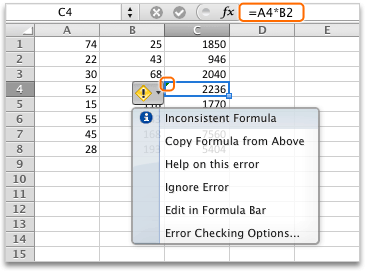
Pikavalikossa näkyy tämän virheilmoituksen ratkaisemiseksi käytettävissä olevat vaihtoehdot.
-
Tee jokin seuraavista:
|
Valitse |
Toiminto |
|---|---|
|
Kopioi kaava yläpuolelta |
Tee kaavasta johdonmukainen kopioimalla muoto yläpuolella olevasta solusta. Tässä esimerkissä kaavaksi tulee A4*B4, joka vastaa yläpuolella olevan solun muotoa A3*B3. |
|
Ohita virhe |
Poista virheenilmaisin, jos esimerkiksi kaavan ristiriitaisuus on tarkoituksellista tai muuten hyväksyttävää. |
|
Muokkaa kaavarivillä |
Tarkista kaavasyntaksi ja varmista, että soluviittaukset ovat oikein. |
|
Virheentarkistuksen asetukset |
Valitse virhetyypit, jotka haluat Excelin merkitsevän. Jos et esimerkiksi halua nähdä virheilmaisimia ristiriitaisten kaavojen osalta, poista valinta Merkitse kaavat, jotka eivät vastaa viereisten solujen kaavoja -valintaruudusta. |
Vihjeitä:
-
Jos haluat ohittaa useiden solujen virheilmaisimet kerralla, valitse alue, joka sisältää ohitettavat virheet. Valitse seuraavaksi painike

-
Jos haluat ohittaa koko taulukon virheilmaisimet, valitse ensin solu, jossa on virheenilmaisin. Valitse sitten taulukko painamalla


Lisäresursseja
Voit aina kysyä neuvoa Excel Tech Community -yhteisön asiantuntijalta tai saada tukea tukiyhteisöltä.










